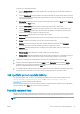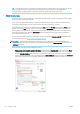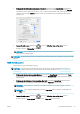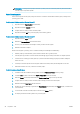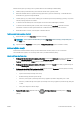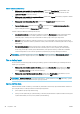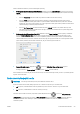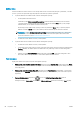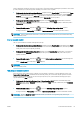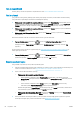HP DesignJet T1700 Printer series - User's Guide
K dispozici jsou následující nastavení:
● Možnost Quickset name (Název předvolby Quickset) umožňuje pojmenovat předvolbu Quickset, se
kterou pracujete.
● Možnost Output scale (Výstupní měřítko) umožňuje změnit velikost výtisku dvěma různými způsoby:
pomocí procenta původní velikosti nebo přizpůsobením na určitý formát papíru. Výchozí nastavení je
100 % (původní velikost).
● Print quality (Kvalita tisku) vám umožňuje nastavit kvalitu tisku na možnosti Best (Nejlepší), Normal
(Normální) nebo Fast (Rychlý).
● Možnost Color options (Možnosti barev) umožňuje vybrat barvu nebo odstíny šedi.
● Možnost Paper source (Zdroj papíru) umožňuje určit tisk na roli 1 nebo roli 2. Můžete také vybrat
možnost Save paper (Ušetřit papír), díky níž tiskárna automaticky určí nejužší roli, na kterou bude
možné úlohu vytisknout (pokud jsou založeny dvě role).
● Paper category (Kategorie papíru) umožňuje zvolit typ papíru.
● Page order (Pořadí stránek) umožňuje zvolit, zda má být nahoře první nebo poslední stránka.
● Collate (Kompletovat) umožňuje vypnout nebo zapnout kompletování.
● Rotation (Otočení): Otočí výtisk o 90° (nebo násobek). Můžete také zvolit možnost Automatic
(Automaticky), která otočí výtisk automaticky, pokud to zajistí úsporu papíru.
● Alignment (Nastavení tiskových hlav) umožňuje zarovnat tiskové hlavy nalevo, do středu nebo
napravo od role.
● Printer margins (Okraje tiskárny) umožňuje změnit výchozí okraje tiskárny.
● Storage mode (Režim úložiště): Nabízí dvě možnosti: print and delete (tisk a odstranění) (úloha není
uložena ve frontě úloh) a print and store (tisk a uložení) (úloha je uložena ve frontě úloh).
5. Jestliže jste s nastavením předvolby Quickset spokojeni, pokračujte klepnutím na možnost OK.
6. Zobrazí se stránka s následujícími nastaveními: Copies (Kopie), Page order (Pořadí stránek) a Collate
(Kompletovat). V tomto kroku je můžete zkontrolovat a změnit bez ohledu na nastavení předvolby
Quickset. Pokračujte klepnutím na možnost Print (Tisk).
7. Po vytištění můžete vytisknout další soubor nebo přejít k frontě úloh. Pokud ihned vytisknete další soubor
bez návratu na úvodní stránku, znovu budou použita dočasná nastavení pro předchozí soubor.
Tisk z počítače pomocí ovladače tiskárny
Toto je obvyklý způsob tisku z počítače. V počítači musí být nainstalován správný ovladač tiskárny (viz část
Tiskárnu nainstalujte v systému Windows na stránce 16 nebo Tiskárnu nainstalujte v systému OS X
na stránce 17) a počítač musí být připojen k tiskárně.
Pokud byl ovladač nainstalován a počítač je připojen k tiskárně, můžete tisknout z aplikace tak, že v její nabídce
vyberete příslušný příkaz Print (Tisk) a poté požadovanou tiskárnu.
Pokročilá nastavení tisku
Zbývající část této kapitoly vysvětluje různá nastavení tisku dostupná při použití ovladače tiskárny nebo předního
panelu. Tyto metody nabízejí poměrně velké množství nastavení, aby mohl být splněn každý požadavek na tisk.
TIP: Výchozí nastavení nepoužívejte v případě, že víte, že neodpovídají vašim požadavkům.
CSWW Tisk z počítače pomocí ovladače tiskárny 53